Outlook 2003でオートコンプリートを保存および復元する方法
あなたがいるときに予防策を講じない場合新しいWindowsまたはOutlookプロファイルを作成すると、Outlookオートコンプリートに保存されているすべてのアドレスが失われます。新しいプロファイルを作成するときにオートコンプリートデータを保存および復元する方法は次のとおりです。
編集者注:Office 2007および2010のオートコンプリートを保存および復元する方法については、こちらをご覧ください。
一部の人にとっては、それは誰かのメールアドレスの唯一の利用可能な記録です。電子メールアドレスを保存するファイルは.NK2と呼ばれ、プロファイルの奥深くに埋め込まれています。

最初に、ファイルを正常に見つけることができるように、[フォルダーオプション]に移動し、[非表示のファイルとフォルダーを表示]を選択し、[既知のファイルタイプの拡張子を非表示]をオフにします。
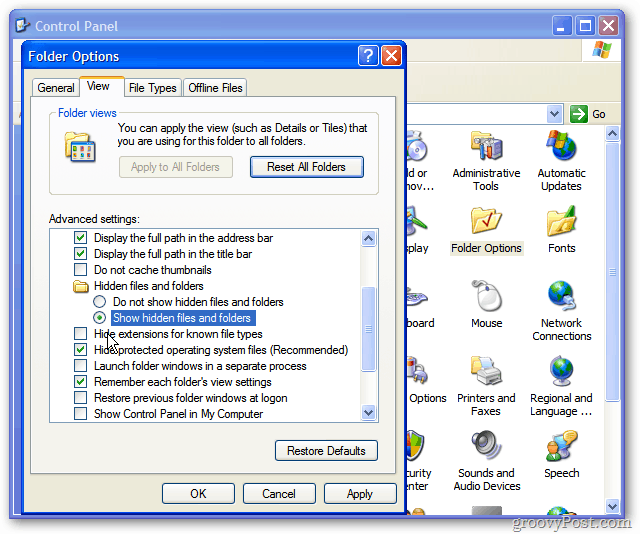
次に、デスクトップまたは[スタート]メニューの[マイコンピュータ]を右クリックして、[エクスプローラ]を選択します。
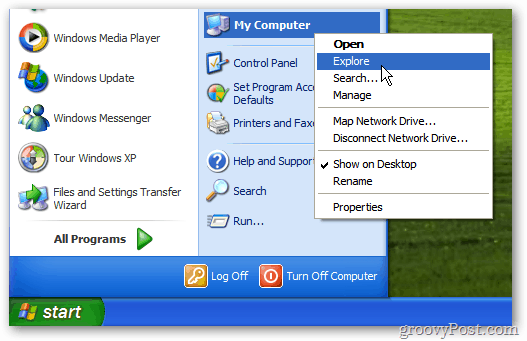
[ローカルディスク(C :)]を展開します。
![sshot-2011-11-24- [19-56-48] sshot-2011-11-24- [19-56-48]](/images/howto/how-to-save-and-restore-autocomplete-in-outlook-2003_4.png)
[ドキュメントと設定]を展開します。
![sshot-2011-11-24- [19-58-40] sshot-2011-11-24- [19-58-40]](/images/howto/how-to-save-and-restore-autocomplete-in-outlook-2003_5.png)
次に、プロファイルを展開します。私の場合は「londisd」です。
![sshot-2011-11-24- [19-59-25] sshot-2011-11-24- [19-59-25]](/images/howto/how-to-save-and-restore-autocomplete-in-outlook-2003_6.png)
次に、アプリケーションデータを展開します。
![sshot-2011-11-24- [20-01-11] sshot-2011-11-24- [20-01-11]](/images/howto/how-to-save-and-restore-autocomplete-in-outlook-2003_7.png)
Microsoftディレクトリを展開します。
![sshot-2011-11-24- [20-07-58] sshot-2011-11-24- [20-07-58]](/images/howto/how-to-save-and-restore-autocomplete-in-outlook-2003_8.png)
次に、Outlookフォルダーをクリックします。内部にN2Kファイルが表示されます。ここで私のものはlondisid.N2Kです。
![sshot-2011-11-24- [20-13-14] sshot-2011-11-24- [20-13-14]](/images/howto/how-to-save-and-restore-autocomplete-in-outlook-2003_9.png)
これは、コピーするファイルです。ファイルを右クリックして[コピー]を選択するだけです。
![sshot-2011-11-24- [20-17-01] sshot-2011-11-24- [20-17-01]](/images/howto/how-to-save-and-restore-autocomplete-in-outlook-2003_10.png)
次に、安全な場所に貼り付けます。ここでは、USBサムドライブに入れています。これは、新しいプロファイルを作成したら簡単に置き換えることができるためです。
![sshot-2011-11-24- [20-25-47] sshot-2011-11-24- [20-25-47]](/images/howto/how-to-save-and-restore-autocomplete-in-outlook-2003_11.png)
最後に、新しいWindowsまたはOutlookプロファイルをロールする準備ができたら、C:Documents and Settingsprofile nameApplication DataMicrosoftOutlookと同じ場所にN2Kファイルを貼り付けます。
注:Outlookを初めて起動すると、既存のN2Kファイルが表示されます。安全に上書きできます。
![sshot-2011-11-24- [20-23-22] sshot-2011-11-24- [20-23-22]](/images/howto/how-to-save-and-restore-autocomplete-in-outlook-2003_12.png)
ファイルを新しいプロファイルに転送しない場合でも、バックアップすることをお勧めします。プロファイルまたはディスクが破損した場合にいつ必要になるかわかりません。










コメントを残す